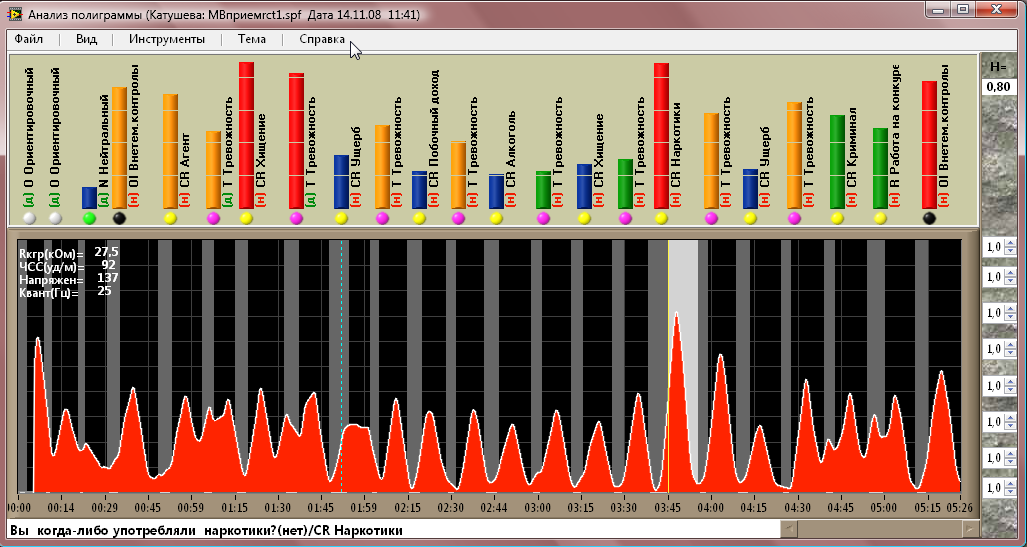Приложение предназначено для просмотра полиграмм, измерения «сырых» реакций показателей в выбранной системе признаков* и выполнения автоматической классификации полиграмм, состоящих из одной или нескольких серий вопросов. Приложение поддерживает различные форматы файлов полиграмм (файлы с расширением REC, RCD, RCA, RWA и SPF, SIP).
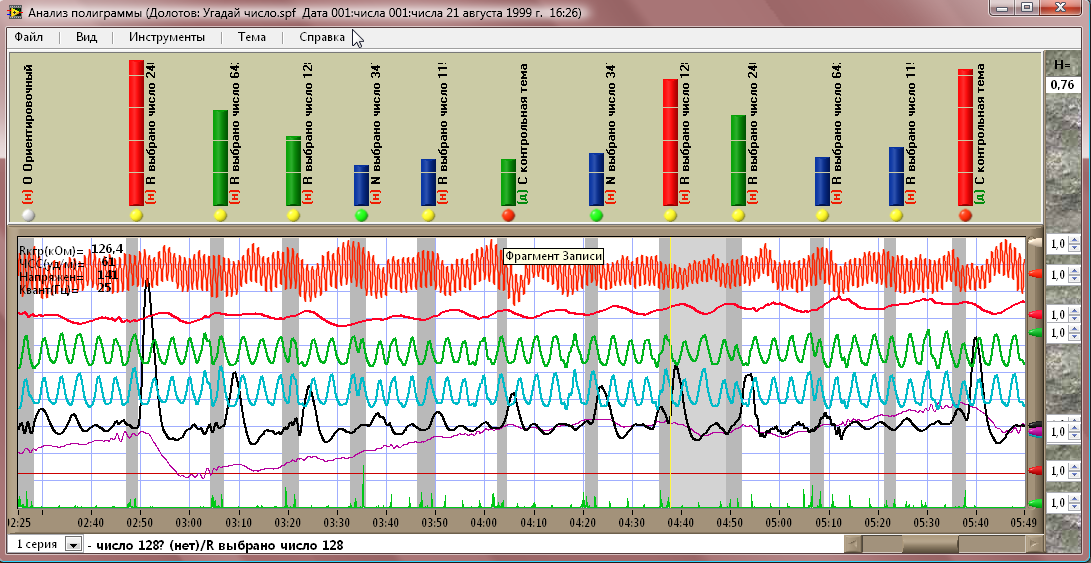
В приложении полиграмма рассматривается как синхронная фиксация нескольких сигналов показателей и меток реального времени исследования. Предъявление стимулов-вопросов фиксируются двумя метками: начало предъявления стимула и вербальным ответом испытуемого. Меткам соответствует текстовая строка вопроса. Информация о вербальном материале сохраняется внутри файла полиграммы. Приложение позволяет производить коррекцию меток стимулов, маскировать интервалы (артефакты регистрации), обрабатывать полиграммы в различных системах признаков и создавать форматизированные файлы результата измерения полиграмм – Записи (файлы с расширением *grec).
Активизация приложения осуществляется двойным кликом мышки на файле полиграммы испытуемого в окне приложения Диспетчер:

В результате вызывается приложение Анализ полиграмм:
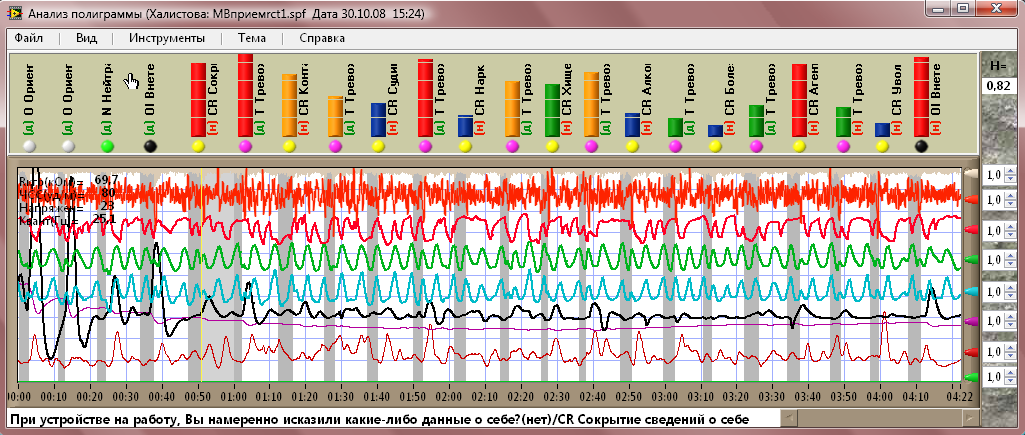
Шапка приложение содержит имя испытуемого и дату тестирования (создания файла полиграммы). Панель приложения представлена двумя окнами – верхнее (гистограмма) и нижнее (монитор). Справа от монитора нарисованы указатели смещения и усиления для каждой кривой показателя. Коэффициент усиления лежит в диапазоне от 0,1 до 9,9.
Меню приложения состоит из следующих команд:
Файл>открыть> (список полиграмм) – выбор полиграмм для просмотра и анализа из выпадающего списка файлов испытуемого.

Файл>рассчитать (F5): принудительная обработка и классификация полиграммы (горячая кнопка F5);
Файл>сохранить: сохранение полиграммы после изменений и внесенных коррекций;
Файл>сохранить копию: сохранение полиграммы с внесенными коррекциями под новым именем, файл создается с тем же именем, но новым номером копии;
Файл>удалить: удаление файла полиграммы;
Файл>добавить: слияние двух полиграмм в одном файле – создание файла из нескольких серий предъявления вопросов одного теста. Выбор файла полиграммы добавляемой серии производится в новом окне,

путем перетаскивания мышкой имени файла из левого списка в правый:
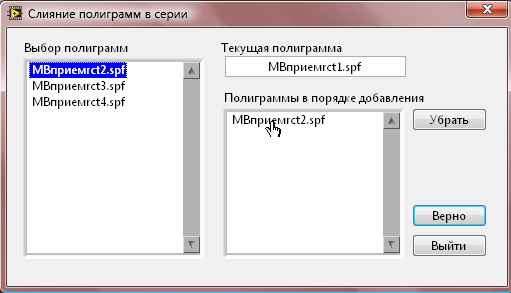
По окончании операции полиграмма Мвприем1.spf будет включать новую серию, состоящую из полиграммы Мвприем2.spf.
Вид>стиль монитора>(список стилей, запрограммированных пользователем): выбор параметров и палитры представления кривых показателей на экране монитора

Вид>Авторазмещение: оптимальное расположение кривых показателей в окне просмотра;

Инструменты>классификация: вызов вспомогательного приложения
Детектор полиграммы для представления результатов классификации реакций всех интервалов текущей полиграммы:
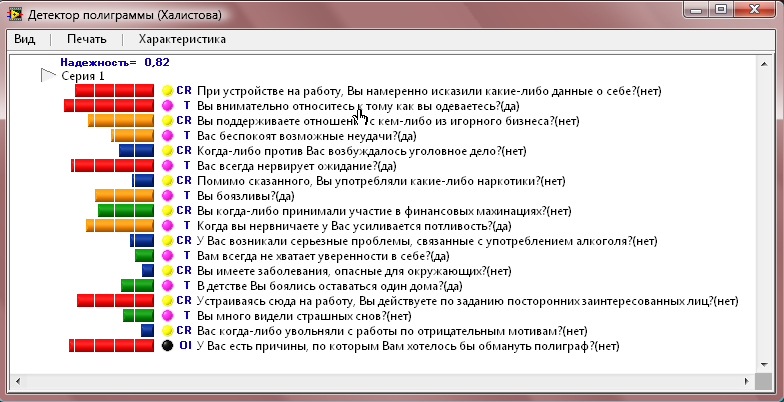
Приложение позволяет рассмотреть результат автоматической классификации текущей полиграммы. Серии и вопросы отображаются без ранжирования в порядке их следования при тестировании. Может быть использовано для проведения диалога с испытуемым между тестами при обсуждении его реакций на стимульный материал. В некоторых случаях, такой результат можно показать испытуемому, чтобы тот попробовал дать свои комментарии ответам на вопросы, которые вызвали у него значительные сдвиги эмоционального состояния. Это вспомогательное приложение позволяет показать рисунок реакций на весь экран, вывести рисунок окна на принтер. Поддерживается связь с монитором полиграммы: при выборе мышкой строки вопроса – на мониторе подсвечивается интервал полиграммы, соответствующий реакции.
Инструменты>оценки показателей: вызов вспомогательного приложения Оценки показателей по отображению результатов измерений признаков показателей выбранного постстимульного интервала.
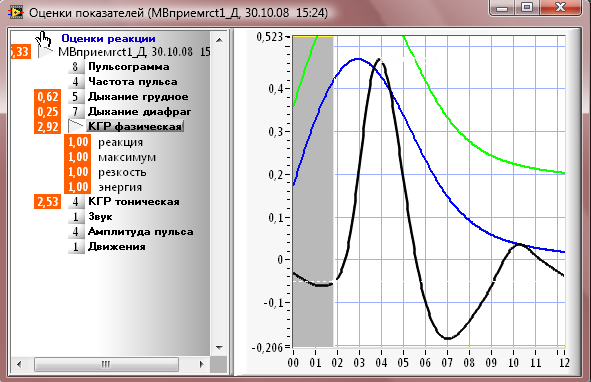
Древовидная структура параметров, расположенная в левом окне панели приложения содержит оценки обобщенного параметра по всем признакам показателей, отдельно по каналам и по отдельным признакам канала показателя. Отсутствие цифрового значения оценки в ветви свидетельствует об отсутствии признака в описании эмоционального напряжения испытуемого, т.е. этот признак не участвует в классификации – он не информативен. Чем выше абсолютное значение оценки, тем больше вклад соответствующего показателя в результат классификации. Синий фон, на котором отображаются оценки, говорит о том, что этот признак участвует в классификации в инверсном сочетании (уменьшается при увеличении эмоционального напряжения).
Правое окно приложения – монитор для представления кривых показателей и выделяемых параметров, которые выбираться среди ветвей древообразной структуры. В правом окне можно измерить любой признак в любом канале показателя.
Инструменты>анализ показателей: вызов приложения Анализ показателей для исследования показателей пульса и дыхания: частотного спектра и фазовых соотношений двух сигналов дыхания:

Это небольшое пособие для пытливого исследователя. Позволяет провести анализ особенностей показателей плетизмограммы и кривых дыхания. Анализируется участок полиграммы, представленный в рамках текущего фрагмента. По первому показателю приложение строит спектральный график для оценки стабильности сигнала ПГ. По сопоставлению сигналов грудного и диафрагмального дыхания – можно отследить сдвиг фаз между каналами внешнего дыхания, а также измерить средние частоты их сигналов. Выбор участка полиграммы для анализа осуществляется на поле монитора левой мышкой: нажать, удержать, провести в сторону и отпустить.
Инструменты>правка меток: вызов приложения для внесения коррекции в вербальный материал полиграммы.
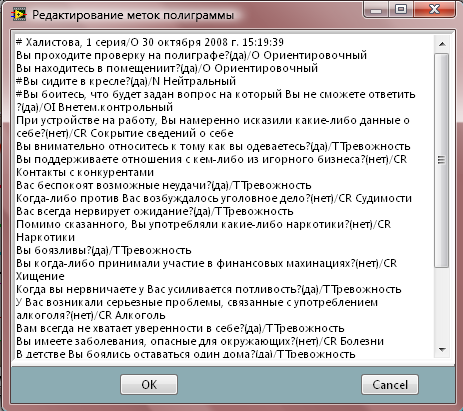
Всплывающее окно представляет собой небольшой текстовый редактор. Можно рассмотреть все вопросы текущего теста, скорректировать их текст, маркировать отдельные вопросы (простановкой символа «решетка» в начале строки вопроса). По окончании редактирования текущая полиграмма заново обрабатывается и классифицируется с учетом внесенных изменений.
***
Инструменты>параметры: вызов приложения Настройки приложений по установке всех параметров системы.
Справка краткая помощь по работе с приложением.
Верхнее окно отображает гистограмму классификации реакций.
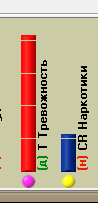
Оценки вероятностей возникновения эмоционально значимых реакций представлены вертикальными столбиками, снизу столбика – шарик(и) цветной маркировки характера вопроса. Символы (д) и (н) – ответ испытуемого, соответственно «да» или «нет». Вертикальным шрифтом справа столбика вероятности печатается имя темы, из которой взят вопрос. Столбики гистограммы отображаются для каждого интервала полиграммы, напротив меток синхронизации. Столбик оценки вероятности может отсутствовать для интервалов ориентировочного вопроса и всех вопросов, замаркированных пользователем (что используется, например, в связи с артефактом).
При нажатии правой кнопкой мыши в поле гистограммы, свободном от столбиков вероятности появляется окно выбора опций.
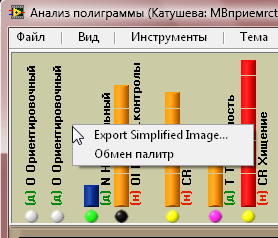
Опция Export Simplified Image (экспорт упрощенного изображения) позволяет сохранить рисунок классификации реакций как графический файл или копировать ее для вставки, например, в свой документ отчета.
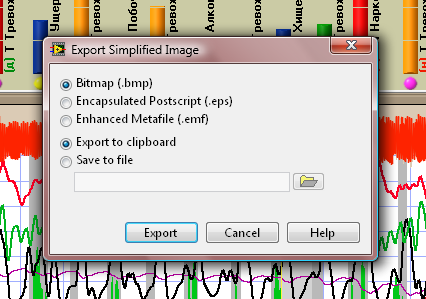
Опция Обмен палитр отвечает за вариант отображения результатов классификации реакций, при котором происходит обмен палитры цветов. Цвета атрибутов вопросов (или цвета шариков) и цвета оценок их расчетной вероятности меняются местами (см. рис.). В некоторых случаях, такое представление результата классификации полиграммы позволяет быстро оценить характер реагирования испытуемого на проверочные вопросы, ориентируясь на высоту, например, столбиков желтого цвета.
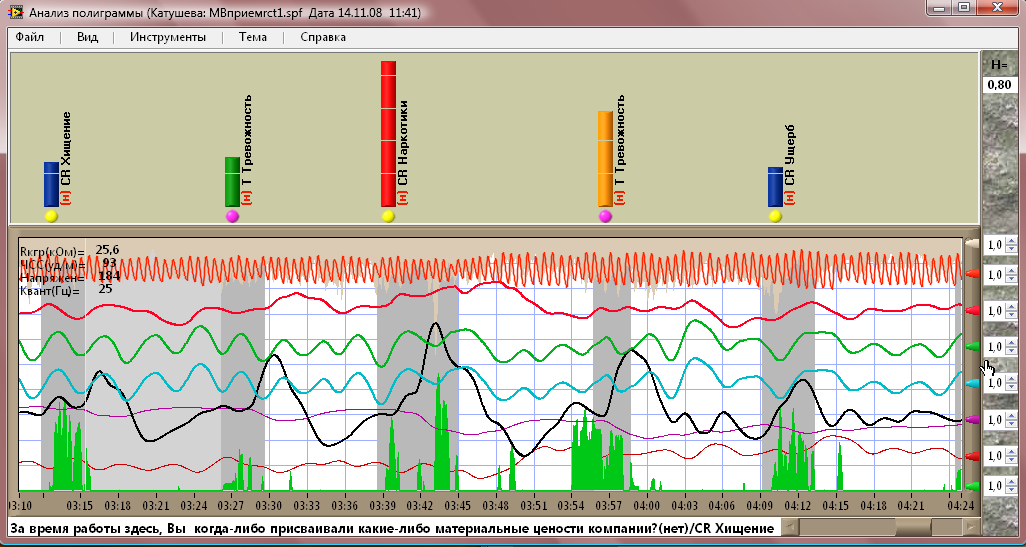
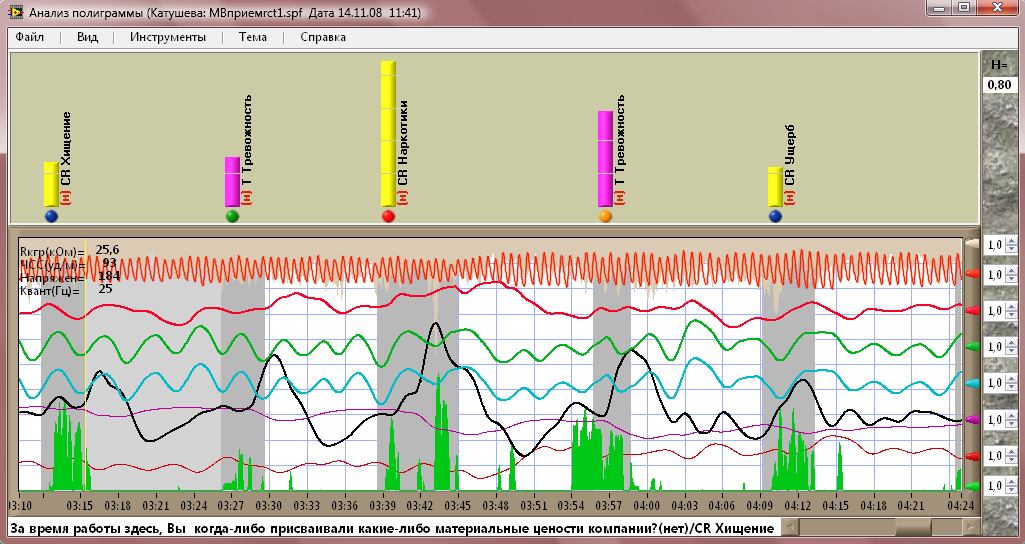
Выбором правой мышки на столбике вероятности соответствующего интервала можно корректировать текст и характер каждой метки.

В новом окне можно отредактировать текст вопроса, исправить вербальный ответ испытуемого и маскировать постстимульный интервал. Символом маркирования интервала анализа служит знак <#>, стоящий в начале строки сообщения. Присутствие знака <#> означает для программы, что соответствующий вопрос не будет обрабатываться учитываться при анализе (его текст будет носить характер комментария для соответствующего интервала полиграммы).
Имеется возможность изменить любой из атрибутов метки вопроса. Можно сменить вариант ответа испытуемого, в случае, если, например, оператор совершил промах в ходе тестирования.
Можно сменить принадлежность вопроса к теме: основной, а также и дополнительной. Выбор новой темы по нажатию мышкой на всплывающем списке Основная тема. В этот список занесены все рубрики Темника текущего дела. Дополнительная тема содержит список тем, внесенных пользователем в систему.
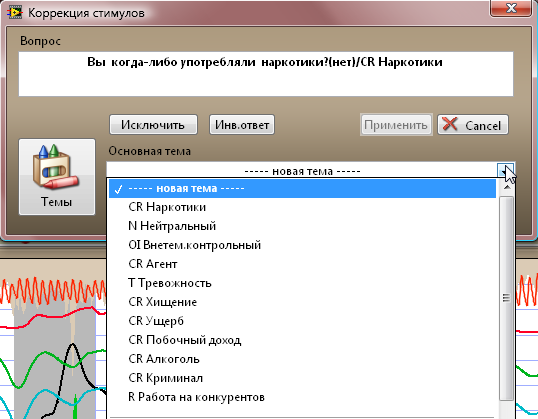
Чтобы внесенные коррекции метки вошли в силу и остались в файле полиграммы, его следует сохранить (выполнить команду меню Файл>сохранить или скопировать под новым именем копии Файл>сохранить копию).
Нижнее окно отображает диаграмму кривых полиграммы.
Нижнее окно панели — монитор для просмотра полиграммы, с отображением кривых показателей и синхрометок постстимульных интервалов. Вертикальные полосы обозначают интервалы начала-конца звучания вопросов. Внизу окна монитора отображаются строка текста метки выбранного интервала и ползунковый скролл-индикатор, указывающий на длительность и расположение отображаемого фрагмента на всей полиграмме. Передвигая ползунок, можно просмотреть всю полиграмму с выбранным масштабом увеличения.
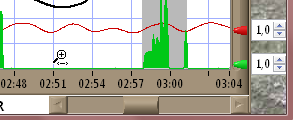
Цифровые индикаторы слева в поле монитора представляют средние на фрагменте: значение сопротивления электродов КГР, частоты пульса и индекс эмоциональной напряженности испытуемого.
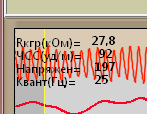
Размер отображаемого на мониторе фрагмента полиграммы выбирается мышкой в поле монитора: следует, удерживая левую мышку, выделить раствор на диаграмме кривых. Таким способом можно достигнуть увеличения любого участка полиграммы.
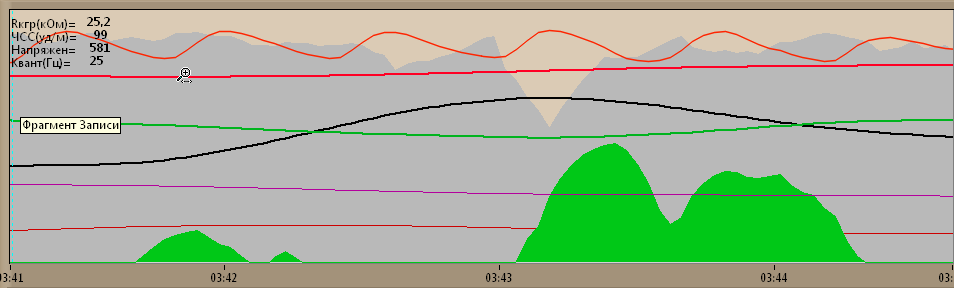
Вернуть первоначальное значение размера фрагмента можно клавишей ESC. Глубина вложений таких операций достигает 10.
При нажатии правой кнопкой мыши в поле монитора появляется окно выбора опций.

При выборе Plot Legend в поле монитора возникает минипанель коррекции атрибутов для просмотра кривых показателей.
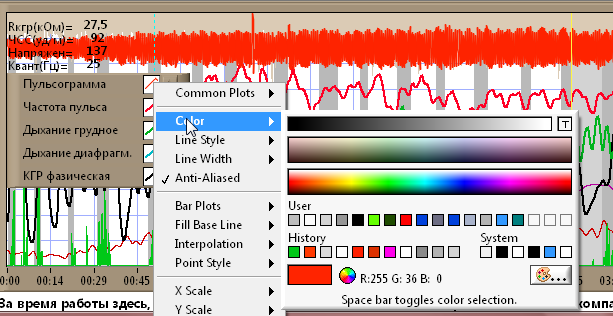
Команда имеет триггерный режим, т.е. повторное нажатие убирает минипанель с экрана. Корректировать атрибуты можно выбором левой мышкой в маленьком квадратике цветной кривой, при этом в всплывающем меню можно выбрать желаемый атрибут. Каждую кривую можно раскрасить, сделать толще или пунктиром и т.п. Результат редактирования представления кривых будет запомнен системой для следующих сеансов работы с приложением.
Опция Диаграмма паттерна отображает в поле монитора диаграмму-ромашку, которая демонстрирует информативность показателей при формировании результата классификации полиграммы. Цвета секторов диаграммы соответствуют цветам кривых показателей. Чем больше площадь сектора, тем больше вклад соответствующего показателя в эмоциональную реакцию испытуемого. Построение секторов по часовой стрелке начинается с 12 часов в порядке следования кривых на экране монитора. Таким образом, например, можно быстро просмотреть ведущие показатели испытуемого, определить неработающий датчик и т.п.
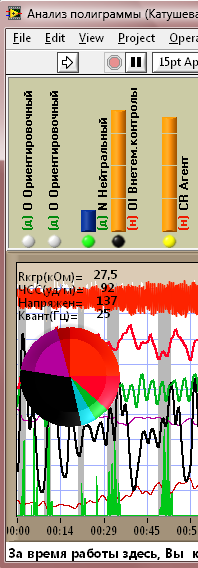
На полиграмме реперы меток представляются в виде вертикальных полос «вопрос-ответ» — шириною от метки вопроса до метки ответа. Эпоха интервала наблюдения реакции начинается от метки начала вопроса и заканчивается моментом предъявления следующего вопроса. Интервал может быть ограничен сверху величиной, заданной пользователем (см. Настройки) в диапазоне от 3 секунд до 5 минут.
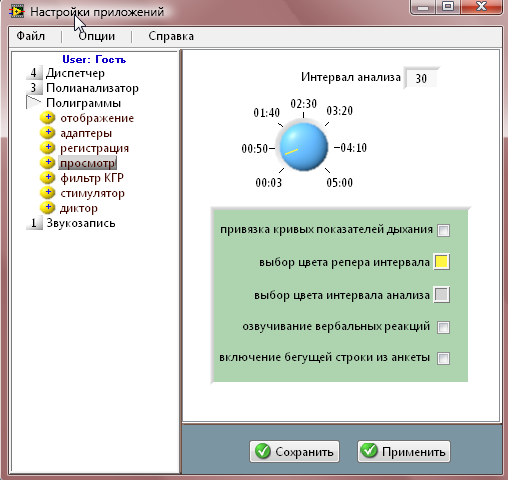
Размер конкретного постимульного интервала подсвечивается цветной полосой, которая начинается сразу же за меткой окончания звучания вопроса.
На этой же вкладке приложения Настройки можно установить флажок привязка кривых показателей дыхания. При этом кривые показателей внешнего дыхания будут расположены как можно ближе друг к другу. Суть состоит в том, что используемые во многих моделях полиграфных усилителей (или УСРП) пьезоэлектрические датчики дыхания не отслеживают остаточный объем воздуха в легких. Для оценки гипервентиляции используется математический метод, позволяющий нелинейной экстраполяцией осуществить привязку кривых грудного и диафрагмального дыхания к некоторой постоянной величине.
Порядок размещения кривых, их палитра их представления на экране монитора задается пользователем в приложении Настройки на вкладке Полиграммы>отображение.
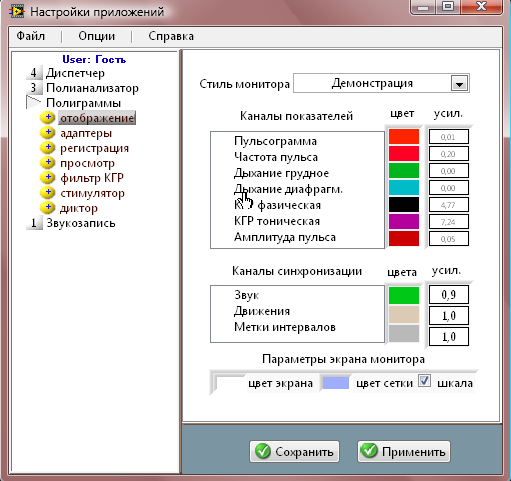
Регулировка смещения и усиления кривых в приложении Анализ полиграмм осуществляется автоматически по команде меню Вид>Авторазмещение. Но предусмотрена возможность и вручную перемещать кривые и изменять их амплитуды. Для этого в правой части поля монитора расположены цветные (по цвету кривой) ползунки-индикаторы усиления для каждой кривой. Масштаб амплитуд может регулироваться в диапазоне 0,1 … 9,9.
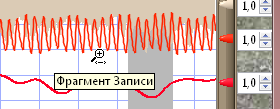
Выбрав мышкой нужный канал, и удерживая левую кнопку, можно вертикально перемещать соответствующую кривую в поле. Нажатием стрелок вверх-вниз индикатора можно изменить усиление кривой.
Выбрав в меню приложения опцию: Вид>стиль монитора>Монопараметр можно представить диаграмму кривых показателей в виде одной кривой – интегрального эмоционального показателя.
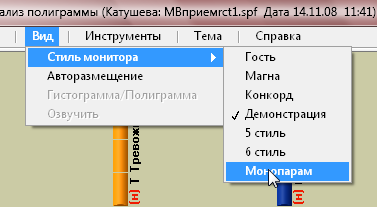
Кривая, отображаемая красным цветом — обобщенный показатель, построенный на основе всех, используемых в выбранной системе признаков показателей с учетом их информационного вклада по паттерну.